Willkommen
Dell Standorte
Dell Standorte
Willkommen bei Dell
Mein Konto
- Bestellungen schnell und einfach aufgeben
- Bestellungen anzeigen und den Versandstatus verfolgen
- Erstellen Sie eine Liste Ihrer Produkte, auf die Sie jederzeit zugreifen können.
- Verwalten Sie mit der Unternehmensverwaltung Ihre Dell EMC Seiten, Produkte und produktspezifischen Kontakte.
Як знайти тег системної служби за допомогою Windows PowerShell
Zusammenfassung: Ознайомтеся з цією статтею та дізнайтеся, як знайти або виявити сервісний тег на вашому пристрої або комп'ютері Dell за допомогою Windows PowerShell. Командний рядок Windows більше не є варіантом, оскільки Microsoft застаріла для командного рядка WMI (WMIC). ...
Weisungen
Платформи, на які це вплинуло:
- Технологія OptiPlex
- Широти
- Прецизійні робочі станції
- Інспірон
- XPS
- Востро
- Інопланетний посуд
- Серія Dell G
Операційні системи, яких це стосується:
- Вікна 10
- Вікна 11
Примітка: Для отримання додаткових відомостей про Windows PowerShell зверніться до розділу Що таке PowerShell?


Ноутбуки та настільні комп'ютери Windows
- Введіть PowerShell у рядку пошуку Windows у нижньому лівому куті екрана, а потім виберіть Windows PowerShell зі списку результатів.
- У вікні PowerShell введіть
GWMI -Class Win32_Bios | select SerialNumberі натисніть Enter. - Сервісний тег (серійний номер) відображається, як показано на зображенні нижче.
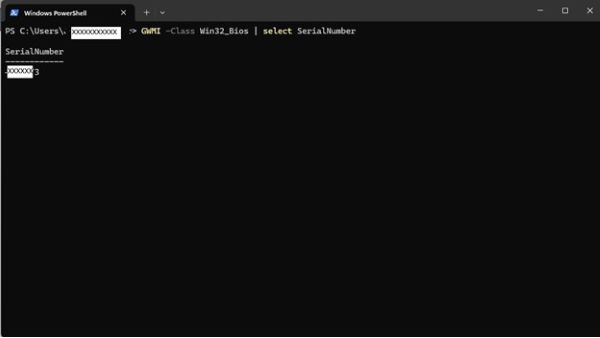
Планшети з ОС Windows
- На екрані плитки Windows проведіть пальцем угору від нижнього краю та торкніться пункту Усі програми.
- Прокрутіть праворуч, доки не перейдете до оболонки Windows PowerShell.
- У вікні PowerShell використовуйте екранну клавіатуру для введення тексту
GWMI -Class Win32_Bios | select SerialNumberі натисніть Enter. - Сервісний тег (серійний номер) відображається, як показано на зображенні нижче.
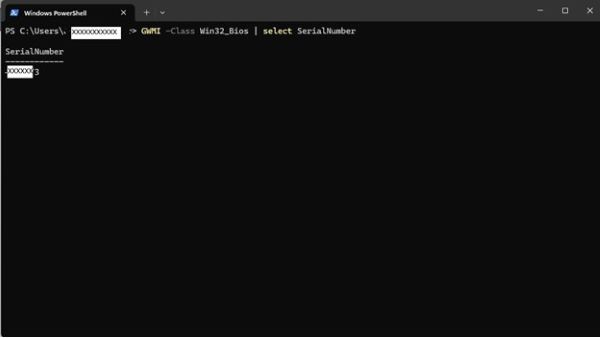
 Закінчилася гарантія? Без проблем. Перейдіть на веб-сайт Dell.com/support і введіть свій сервісний тег Dell і перегляньте наші пропозиції.
Закінчилася гарантія? Без проблем. Перейдіть на веб-сайт Dell.com/support і введіть свій сервісний тег Dell і перегляньте наші пропозиції.
ПРИМІТКА. Пропозиції доступні лише для клієнтів персональних комп'ютерів у США, Канаді, Великій Британії, Франції, Німеччині, Китаї та Японії. Сервер і сховище не застосовуються.
Weitere Informationen
Більше посилань
Перейдіть за посиланням нижче, щоб отримати додаткові інструкції щодо того, як знайти свій сервісний тег Dell залежно від комп'ютера або продукту Dell, яким ви володієте:
Betroffene Produkte
Alienware, Inspiron, OptiPlex, Vostro, XPS, G Series, G Series, Alienware, Inspiron, Latitude, Vostro, XPS, Fixed Workstations, Mobile WorkstationsArtikeleigenschaften
Artikelnummer: 000130711
Artikeltyp: How To
Zuletzt geändert: 07 Aug. 2024
Version: 12
Antworten auf Ihre Fragen erhalten Sie von anderen Dell NutzerInnen
Support Services
Prüfen Sie, ob Ihr Gerät durch Support Services abgedeckt ist.
Artikeleigenschaften
Artikelnummer: 000130711
Artikeltyp: How To
Zuletzt geändert: 07 Aug. 2024
Version: 12
Antworten auf Ihre Fragen erhalten Sie von anderen Dell NutzerInnen
Support Services
Prüfen Sie, ob Ihr Gerät durch Support Services abgedeckt ist.